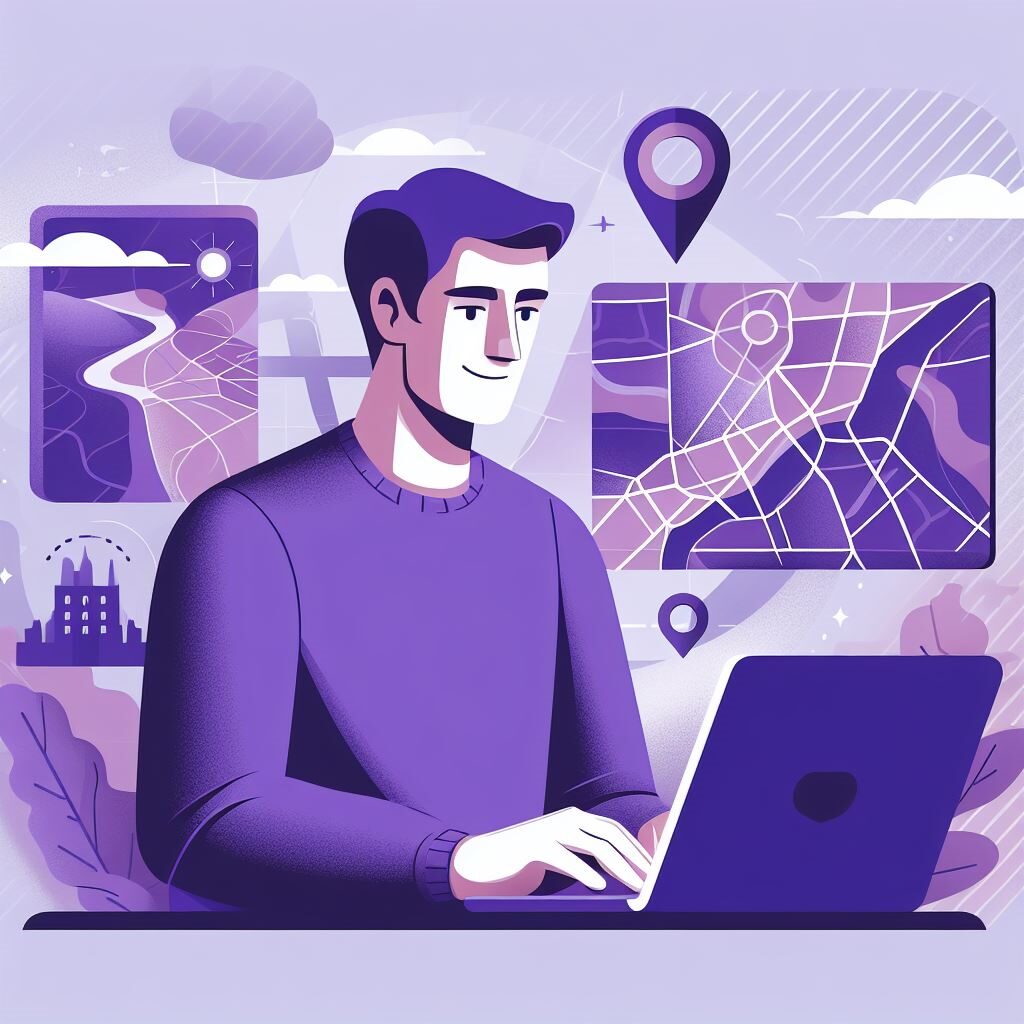目次
はじめに
ArcGIS Online とは
ArcGIS Online は、マップ、シーン、アプリ、レイヤー、データを使用、作成、共有することができるクラウド GIS です。ArcGIS Living Atlas of the World のコンテンツや ArcGIS アプリにアクセスして、アイテムの追加や、Web レイヤーを公開したり、マップ、アプリ、シーンを作成したりできます。
アプリには ArcGIS Instant Apps や ArcGIS StoryMaps などがあります。
ArcGIS Online を始めるには
ArcGIS Online を使用するにはアカウント登録が必要です。 ArcGIS Online を利用するためのアカウントは 3 種類あります。
- ArcGIS Online 組織アカウント (有料)
- ArcGIS Online 個人向けアカウント (無料、機能制約あり)
- ArcGIS Location Platform 開発者アカウント(無料から利用可能)
このうち、無償で作成できるアカウントとして、ArcGIS Online 個人向けアカウントと ArcGIS Location Platform アカウントがあります。ArcGIS Location Platform では、開発者向けのサービスが利用できますが、ノーコード・ローコードで Web アプリが作成できるライセンスは含まれません。
一方、ArcGIS Online 個人向けアカウントを作成すると、マップの作成だけでなく、ノーコード・ローコードでの Web アプリ作成も可能です。学習目的で ArcGIS Online を利用したい方や、気軽に ArcGIS Online を始めてみたい方はぜひ、個人向けアカウントの作成をお試しください。
無料で利用できる ArcGIS Online 個人向けアカウント
ArcGIS Online 個人向けアカウントの作成手順
1. ArcGIS Online サイトへのアクセス
ArcGIS Online のサイン イン画面にアクセスし、[アカウントの作成] をクリックします。

2. ArcGIS Online サイトの言語設定
サイトが英語になっている場合、必要に応じて日本語に変更します。画面右上にある地球儀アイコン(Switch Language)をクリックし、プルダウンから「日本語(Japanese)」を選択して [Change] をクリックします。


3. ArcGIS 個人向けアカウントの作成
「個人アカウントの作成」の下にある [ArcGIS 個人向けアカウントの作成] をクリックします。

4. アカウント情報の入力
名、姓、メールアドレスを入力し、Esri マスター契約書と Esri ArcGIS Online のプライバシー ポリシーに法的に拘束されることに同意する場合はチェックを入れて [次へ] をクリックします。

5. メールのリンクをクリック
前の手順で入力したメールアドレスにメールが届きます。メール内のリンクをクリックします。

6. パスワード設定
パスワードを入力し、セキュリティの質問と答えを設定します。[アカウントの作成] をクリックします。

7. 完成
ArcGIS Online 個人向けアカウントが作成されました。

ArcGIS Online へのサイン イン
2. サイン イン
ArcGIS Online 個人向けアカウント作成時に設定したユーザーネームとパスワードを入力し、[サインイン] をクリックします。

3. ArcGIS Online の利用
ArcGIS Online にサイン インすると、[コンテンツ] 一覧が表示されます。初回サイン イン直後は何もコンテンツがありませんが、ここから新規に作成できます。

世界中のコンテンツを閲覧・利用したり、マップやアプリを作成したりすることができます。

ArcGIS Online 学習のためのリソース
ArcGIS Online の基本的な操作方法は、こちらのリソースをご覧ください。
具体的なコンテンツの作成方法は、今後の記事でご紹介していきます。